|
FLEUR DE MAI  Ringrazio Saturnella per avermi permesso di tradurre i suoi tutorial. 
qui puoi trovare qualche risposta ai tuoi dubbi. Se l'argomento che ti interessa non è presente, ti prego di segnalarmelo. Questo tutorial è una creazione di Saturnella e non può essere copiato su altri siti nè essere offerto per il download. Lo stesso vale per la mia traduzione. E' anche proibito togliere il watermark dal materiale; rispettiamo il lavoro dei creatori di tubes, senza i quali non potremmo creare tutorials. Per tradurre questo tutorial, creato con PSP12, ho usato CorelX, ma può essere eseguito anche con le altre versioni di PSP. Dalla versione X4, il comando Immagine>Rifletti è stato sostituito con Immagine>Capovolgi in orizzontale, e il comando Immagine>Capovolgi con Immagine>Capovolgi in verticale. Nelle versioni X5 e X6, le funzioni sono state migliorate rendendo disponibile il menu Oggetti. Nel nuovo X7 sono tornati i comandi Immagine>Rifletti e Immagine>Capovolgi, ma con nuove funzioni. Vedi la scheda sull'argomento qui Occorrente: Materiale qui Grazie per i tubes Maryse, Logane e Dani. (in questa pagina trovi i links ai loro siti). Filtri in caso di dubbi, ricorda di consultare la mia sezione filtri qui Filters Unlimited 2.0 qui &<Bkg Kaleidoscope> - Tiler (da importare in Unlimited) qui Simple - Blintz, Top Left Mirror qui Mura's Meister - Copies qui Toadies - What are you qui Nik Software - Color Efex Pro qui I filtri Simple e Toadies si possono usare da soli o importati in Filters Unlimited (come fare vedi qui) Se un filtro fornito appare con questa icona  non esitare a cambiare modalità di miscelatura e opacità secondo i colori utilizzati. Metti la selezione nella cartella Selezioni. 1. Imposta il colore di primo piano con il colore #f0f6e1, e il colore di sfondo con il colore #4a6331.  Apri una nuova immagine trasparente 900 x 550 pixels, e riempila  con il colore scuro. con il colore scuro.3. Livelli>Nuovo livello raster. Selezione>Seleziona tutto. 4. Apri il tube dei fiori di Logane, e vai a Modifica>Copia. Torna al tuo lavoro e vai a Modifica>Incolla nella selezione. Selezione>Deseleziona. 5. Effetti>Effetti di immagine>Motivo unico, con i settaggi standard.  6. Livelli>Unisci>Unisci visibile. 7. Regola>Sfocatura>Sfocatura da movimento.  8. Livelli>Duplica. Effetti>Plugins>Simple - Blintz. Effetti>Plugins>Simple - Top Left mirror. 9. Effetti>Effetti di immagine>Motivo unico.  Cambia la modalità di miscelatura di questo livello in Filtra, o secondo i tuoi colori. 10. Effetti>Effetti di bordo>Aumenta di più. 11. Selezione>Carica/Salva selezione>Carica selezione da disco. Cerca e carica la selezione sat_fleur1.  Selezione>Innalza selezione a livello. Selezione>Deseleziona. 12. Effetti>Plugins>Filters Unlimited 2.0 - &<Bkg Kaleidoscope> - Tiler  Cambia la modalità di miscelatura di questo livello in Luce netta, e abbassa l'opacità al 70%.  13. Effetti>Effetti di distorsione>Coordinate polari.  14. Effetti>Effetti geometrici>Cerchio.  15. Effetti>Effetti di immagine>Motivo unico.  16. Livelli>Unisci>Unisci visibile. 17. Livelli>Duplica. Immagine>Ridimensiona, al 90%, tutti i livelli non selezionato. 18. Effetti>Effetti 3D>Sfalsa ombra.  Cambia la modalità di miscelatura di questo livello in Luce netta, e abbassa l'opacità al 60%. 19. Livelli>Unisci>Unisci visibile. 20. Apri nuovamente il tube dei fiori di Logane, e vai a Modifica>Copia. Torna al tuo lavoro e vai a Modifica>Incolla come nuovo livello. Immagine>Ridimensiona, al 70%, tutti i livelli non selezionato. Regola>Messa a fuoco>Metti a fuoco. 21. Livelli>Duplica. Effetti>Plugins>Mura's Meister - Copies.  Abbassa l'opacità di questo livello al 65%, o secondo i tuoi colori. Effetti>Effetti di bordo>Aumenta. 22. Livelli>Unisci>Unisci visibile. 23. Apri il tube di Maryse, cancella la firma, e vai a Modifica>Copia. Torna al tuo lavoro e vai a Modifica>Incolla come nuovo livello. Immagine>Rifletti. Immagine>Ridimensiona, al 70%, tutti i livelli non selezionato. Spostalo  a sinistra. a sinistra.24. Effetti>Effetti 3D>Sfalsa ombra.  25. Apri il tube di Dani e vai a Modifica>Copia. Torna al tuo lavoro e vai a Modifica>Incolla come nuovo livello. Immagine>Rifletti. Immagine>Ridimensiona, al 70%, tutti i livelli non selezionato. Spostalo  in basso a destra. in basso a destra.26. Effetti>Effetti 3D>Sfalsa ombra, con i settaggi precedenti. Regola>Messa a fuoco>Metti a fuoco. 27. Livelli>Unisci>Unisci visibile. Modifica>Copia. 28. Immagine>Aggiungi bordatura, 2 pixels, simmetriche, colore scuro. Immagine>Aggiungi bordatura, 45 pixels, simmetriche, colore chiaro. 29. Seleziona il bordo chiaro con la bacchetta magica  Modifica>Incolla nella selezione. 30. Regola>Sfocatura>Sfocatura radiale.  31. Effetti>Plugins>Toadies - What are you, con i settaggi standard. 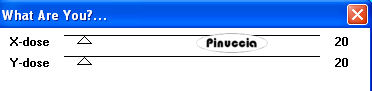 Effetti>Effetti di bordo>Aumenta. 32. Selezione>Innalza selezione a livello. Selezione>Deseleziona. 33. Livelli>Duplica. Immagine>Rifletti. Immagine>Capovolgi. Livelli>Unisci>Unisci giù. Cambia la modalità di miscelatura di questo livello in Luce netta. 34. Livelli>Unisci>Unisci visibile. 35. Selezione>Seleziona tutto. Selezione>Modifica>Contrai - 45 pixels. 36. Effetti>Effetti 3D>Sfalsa ombra, con i settaggi precedenti. Selezione>Deseleziona. 37. Apri il tube texte, o scrivi un tuo testo con un font a scelta, Modifica>Copia. Torna al tuo lavoro e vai a Modifica>Incolla come nuovo livello. 38. Firma il tuo lavoro su un nuovo livello. Livelli>Unisci>Unisci tutto. 39. Effetti>Plugins>Nik Software - Color Efex Pro - Skylight filter.  40. Immagine>Aggiungi bordatura, 2 pixels, simmetriche, colore scuro. Immagine>Ridimensiona, a 900 pixels di larghezza. tutti i livelli selezionato. Salva in formato jpg.  Trovi la mia mail nella barra superiore del menu. Puoi scrivermi per qualsiasi problema, o dubbio se trovi un link che non funziona, o anche soltanto per dirmi se ti è piaciuto. Se vuoi mandarmi la tua versione, la aggiungerò alla mia traduzione. 1 Maggio 2015 |